TSPY_ICEIX.A
Windows 2000, Windows XP, Windows Server 2003

Tipo de grayware:
Spyware
Destrutivo:
Não
Criptografado:
Sim
In the Wild:
Sim
Visão geral
Um einen Überblick über das Verhalten dieser Spyware zu erhalten, verwenden Sie das unten gezeigte Bedrohungsdiagramm.
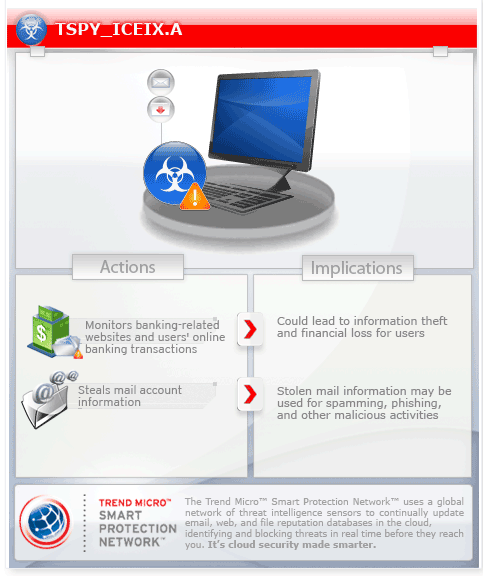
Wird als Spam-Mail-Anhang durch andere Malware/Grayware/Spyware oder bösartige Benutzer übertragen. Wird möglicherweise von anderer Malware/Grayware/Spyware von externen Sites heruntergeladen. Wird möglicherweise unwissentlich von einem Benutzer beim Besuch bösartiger Websites heruntergeladen.
Die Injizierung erfolgt in alle laufenden Prozesse, um im Speicher resident zu verbleiben.
Detalhes técnicos
Übertragungsdetails
Wird als Spam-Mail-Anhang durch andere Malware/Grayware/Spyware oder bösartige Benutzer übertragen.
Wird möglicherweise von anderer Malware/Grayware/Spyware von externen Sites heruntergeladen.
Wird möglicherweise unwissentlich von einem Benutzer beim Besuch bösartiger Websites heruntergeladen.
Installation
Schleust die folgenden Dateien ein:
- %Application Data%\{random2}\{random}.{random}
(Hinweis: %Application Data% ist der Ordner 'Anwendungsdaten' für den aktuellen Benutzer, normalerweise C:\Windows\Profile\{Benutzername}\Anwendungsdaten unter Windows 98 und ME, C:\WINNT\Profile\{Benutzername}\Anwendungsdaten unter Windows NT und C:\Dokumente und Einstellungen\{Benutzername}\Lokale Einstellungen\Anwendungsdaten unter Windows 2000, XP und Server 2003.)
Schleust die folgenden Eigenkopien in das betroffene System ein:
- %Application Data%\{random1}\{random}.exe
(Hinweis: %Application Data% ist der Ordner 'Anwendungsdaten' für den aktuellen Benutzer, normalerweise C:\Windows\Profile\{Benutzername}\Anwendungsdaten unter Windows 98 und ME, C:\WINNT\Profile\{Benutzername}\Anwendungsdaten unter Windows NT und C:\Dokumente und Einstellungen\{Benutzername}\Lokale Einstellungen\Anwendungsdaten unter Windows 2000, XP und Server 2003.)
Erstellt die folgenden Ordner:
- %Application Data%\{random1}
- %Application Data%\{random2}
(Hinweis: %Application Data% ist der Ordner 'Anwendungsdaten' für den aktuellen Benutzer, normalerweise C:\Windows\Profile\{Benutzername}\Anwendungsdaten unter Windows 98 und ME, C:\WINNT\Profile\{Benutzername}\Anwendungsdaten unter Windows NT und C:\Dokumente und Einstellungen\{Benutzername}\Lokale Einstellungen\Anwendungsdaten unter Windows 2000, XP und Server 2003.)
Die Injizierung erfolgt in alle laufenden Prozesse, um im Speicher resident zu verbleiben.
Fügt die folgenden Mutexe hinzu, damit nur jeweils eine ihrer Kopien ausgeführt wird:
- Global\{GUID}
- Local\{GUID}
Autostart-Technik
Fügt folgende Registrierungseinträge hinzu, um bei jedem Systemstart automatisch ausgeführt zu werden.
HKEY_CURRENT_USER\Software\Microsoft\
Windows\CurrentVersion\Run
{35D54A61-7071-B7F6-1D93-58D85F80CF3F} = "%Application Data%\{random1}\{random}.exe"
Andere Systemänderungen
Fügt die folgenden Registrierungseinträge als Teil der Installationsroutine hinzu:
HKEY_CURRENT_USER\Software\Microsoft\
{random}
{random1} = "{hex values}"
HKEY_CURRENT_USER\Software\Microsoft\
{random}
{random2} = "{hex values}"
Ändert die folgenden Registrierungseinträge:
HKEY_CURRENT_USER\Software\Microsoft\
Windows\CurrentVersion\Internet Settings\
Zones\0
1609 = "0"
(Note: The default value data of the said registry entry is 1.)
HKEY_CURRENT_USER\Software\Microsoft\
Windows\CurrentVersion\Internet Settings\
Zones\1
1406 = "0"
(Note: The default value data of the said registry entry is 1.)
HKEY_CURRENT_USER\Software\Microsoft\
Windows\CurrentVersion\Internet Settings\
Zones\1
1609 = "0"
(Note: The default value data of the said registry entry is 1.)
HKEY_CURRENT_USER\Software\Microsoft\
Windows\CurrentVersion\Internet Settings\
Zones\2
1609 = "0"
(Note: The default value data of the said registry entry is 1.)
HKEY_CURRENT_USER\Software\Microsoft\
Windows\CurrentVersion\Internet Settings\
Zones\3
1406 = "0"
(Note: The default value data of the said registry entry is 3.)
HKEY_CURRENT_USER\Software\Microsoft\
Windows\CurrentVersion\Internet Settings\
Zones\3
1609 = "0"
(Note: The default value data of the said registry entry is 1.)
HKEY_CURRENT_USER\Software\Microsoft\
Windows\CurrentVersion\Internet Settings\
Zones\4
1406 = "0"
(Note: The default value data of the said registry entry is 3.)
HKEY_CURRENT_USER\Software\Microsoft\
Windows\CurrentVersion\Internet Settings\
Zones\4
1609 = "0"
(Note: The default value data of the said registry entry is 1.)
Erstellt den oder die folgenden Registrierungseinträge, um die Windows Firewall zu umgehen:
HKEY_LOCAL_MACHINE\SYSTEM\CurrentControlSet\
Services\SharedAccess\Parameters\
FirewallPolicy\StandardProfile\AuthorizedApplications\
List
C:\WINDOWS\explorer.exe = "C:\WINDOWS\explorer.exe:*:Enabled:Windows Explorer"
Solução
Step 1
Für Windows ME und XP Benutzer: Stellen Sie vor einer Suche sicher, dass die Systemwiederherstellung deaktiviert ist, damit der gesamte Computer durchsucht werden kann.
Step 2
Durchsuchen Sie Ihren Computer mit Ihrem Trend Micro Produkt. Achten Sie auf Dateien, die als TSPY_ICEIX.A entdeckt werden
Step 3
Im abgesicherten Modus neu starten
Step 4
Diesen Registrierungswert löschen
Wichtig: Eine nicht ordnungsgemäße Bearbeitung der Windows Registrierung kann zu einer dauerhaften Fehlfunktion des Systems führen. Führen Sie diesen Schritt nur durch, wenn Sie mit der Vorgehensweise vertraut sind oder wenn Sie Ihren Systemadministrator um Unterstützung bitten können. Lesen Sie ansonsten zuerst diesen Microsoft Artikel, bevor Sie die Registrierung Ihres Computers ändern.
- In HKEY_CURRENT_USER\Software\Microsoft\Windows\CurrentVersion\Run
- {35D54A61-7071-B7F6-1D93-58D85F80CF3F} = "%Application Data%\{random1}\{random}.exe"
- {35D54A61-7071-B7F6-1D93-58D85F80CF3F} = "%Application Data%\{random1}\{random}.exe"
- In HKEY_LOCAL_MACHINE\SYSTEM\CurrentControlSet\Services\SharedAccess\
Parameters\FirewallPolicy\StandardProfile\AuthorizedApplications\List- C:\WINDOWS\explorer.exe = "C:\WINDOWS\explorer.exe:*:Enabled:Windows Explorer"
- C:\WINDOWS\explorer.exe = "C:\WINDOWS\explorer.exe:*:Enabled:Windows Explorer"
Step 5
Diesen geänderten Registrierungswert wiederherstellen
Wichtig: Eine nicht ordnungsgemäße Bearbeitung der Windows Registrierung kann zu einer dauerhaften Fehlfunktion des Systems führen. Führen Sie diesen Schritt nur durch, wenn Sie mit der Vorgehensweise vertraut sind oder wenn Sie Ihren Systemadministrator um Unterstützung bitten können. Lesen Sie ansonsten zuerst diesen Microsoft Artikel, bevor Sie die Registrierung Ihres Computers ändern.
- In HKEY_CURRENT_USER\Software\Microsoft\Windows\CurrentVersion\
Internet Settings\Zones\0- From: 1609 = "0"
To: 1609 = "1"
- From: 1609 = "0"
- In HKEY_CURRENT_USER\Software\Microsoft\Windows\CurrentVersion\
Internet Settings\Zones\1- From: 1406 = "0"
To: 1406 = "1"
- From: 1406 = "0"
- In HKEY_CURRENT_USER\Software\Microsoft\Windows\CurrentVersion\
Internet Settings\Zones\1- From: 1609 = "0"
To: 1609 = "1"
- From: 1609 = "0"
- In HKEY_CURRENT_USER\Software\Microsoft\Windows\CurrentVersion\
Internet Settings\Zones\2- From: 1609 = "0"
To: 1609 = "1"
- From: 1609 = "0"
- In HKEY_CURRENT_USER\Software\Microsoft\Windows\CurrentVersion\
Internet Settings\Zones\3- From: 1406 = "0"
To: 1406 = "3"
- From: 1406 = "0"
- In HKEY_CURRENT_USER\Software\Microsoft\Windows\CurrentVersion\
Internet Settings\Zones\3- From: 1609 = "0"
To: 1609 = "1"
- From: 1609 = "0"
- In HKEY_CURRENT_USER\Software\Microsoft\Windows\CurrentVersion\
Internet Settings\Zones\4- From: 1406 = "0"
To: 1406 = "3"
- From: 1406 = "0"
- In HKEY_CURRENT_USER\Software\Microsoft\Windows\CurrentVersion\
Internet Settings\Zones\4- From: 1609 = "0"
To: 1609 = "1"
- From: 1609 = "0"
Step 6
Diese Datei suchen und löschen
- %Application Data%\{random2}\{random}.{random}
Step 7
Diese Ordner suchen und löschen
- %Application Data%\{random1}
- %Application Data%\{random2}
Step 8
Führen Sie den Neustart im normalen Modus durch, und durchsuchen Sie Ihren Computer mit Ihrem Trend Micro Produkt nach Dateien, die als TSPY_ICEIX.A entdeckt werden. Falls die entdeckten Dateien bereits von Ihrem Trend Micro Produkt gesäubert, gelöscht oder in Quarantäne verschoben wurden, sind keine weiteren Schritte erforderlich. Dateien in Quarantäne können einfach gelöscht werden. Auf dieser Knowledge-Base-Seite finden Sie weitere Informationen.
Participe da nossa pesquisa!


